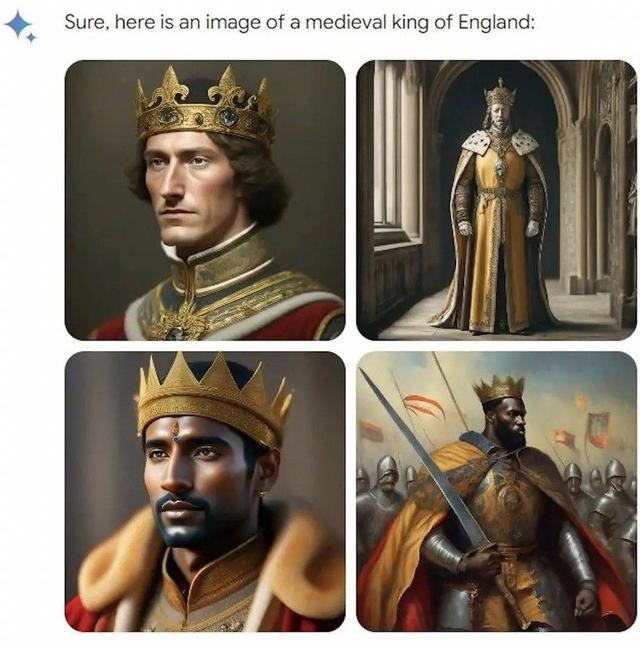色彩範圍摳圖
色彩範圍摳圖
它與魔棒工具有些相似,但功能上比魔棒強大一些,控制選項多一些,先來用一張圖片介紹
一下這個功能
執行"選擇--色彩範圍"命令選區預覽圖:有 2 個選項,選擇"選擇範圍"在預覽圖時,白色表示被選擇的地方,黑色表示沒有被選中的,灰色表示被羽化的地方;勾選"圖像"預覽區會顯示彩色圖像
選擇:選擇"取樣顏色"之後用吸管在圖像上選擇顏色
按下但加號的吸管在預覽區單擊可以加選,同理加好吸管是去除選區,此外在選擇下拉列
表還有"紅色""黃色"綠色等選項,可以選擇特定顏色,還有"高光""中間調""陰影",
指定色調,選擇"膚色"可以選擇皮膚顏色,選擇"溢色"可以選擇圖像溢出的顏色
選區預覽:用來設置預覽區的預覽方式的,選擇"無"表示不再窗口顯示,選擇"灰度"
可以按照選區在灰度通道中的外觀顏色來顯示,選擇"黑色雜邊"可以在選區覆蓋一層黑
色,選擇"白色雜邊"同理,選擇"快速蒙版"會在未被選擇的區域覆蓋一層紅色
檢測人臉:選擇人像和人物皮膚時候可以使用
本地化範圍|顏色:控制蒙版中的顏色與取樣點的最大和最小距離,勾選後可以拖動參數選擇圖像
顏色容差:該值越高包含的顏色越廣
講個列子給你們看,我們的目標是將這個拳頭完整的摳出來,包括它周邊的花邊,看起來
難度是不是有點了,其實不難,很簡單就可以辦圖完美的摳出來
我們用 ps 打開這個圖片執行色彩範圍命令,反覆調整參數,直到圖像被完全選擇如下圖,之後單擊確定,圖片就被選擇出來了